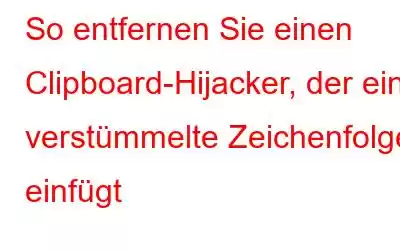Wenn Sie etwas auf einem Windows-Computer kopieren und einfügen, enthält die Zeichenfolge dann seltsame Zeichen aus Ihrer Zwischenablage? Wenn dies der Fall ist, wurde Ihr Computer wahrscheinlich infiziert und Ihre Zwischenablage wurde entfernt. In diesem Aufsatz wird beschrieben, wie Clipboard-Hijacker funktioniert und wie Sie finanziellen Schaden verhindern können, indem Sie ihn beseitigen.
Wie wird ein Computer von einem Clipboard-Hijacker infiziert?
Am häufigsten gelangen Hijacker mit anderen Programmen auf einen Computer, die von zweifelhaften Quellen heruntergeladen werden. Der Hijacker wurde wahrscheinlich zusammen mit einem anderen Programm installiert, das Sie von einer Website eines Drittanbieters heruntergeladen haben, wenn Sie davon überzeugt sind, dass Ihre Zwischenablage kompromittiert wurde.
Betrüger, die Clipboard-Hijacking nutzen, übernehmen die Kontrolle über die Zwischenablagen ihrer Ziele. Immer wenn ein Benutzer etwas in den Copy-Paste-Puffer kopiert, nachdem die Zwischenablage gehackt wurde, werden die kopierten Daten durch eine bestimmte Zeichenfolge oder Adresse ersetzt. Daher unterscheidet sich das Ergebnis vom kopierten Text, wenn der Benutzer ihn kopiert und einfügt.
So entfernen Sie einen Clipboard-Hijacker, der eine verstümmelte Zeichenfolge einfügt – beste Methoden
1. Beenden Sie alle aktiven verdächtigen Prozesse
Wenn Ihre Zwischenablage kompromittiert wurde, werden Sie häufig eine verdächtige Hintergrundaktivität in Ihrem Windows-Task-Manager sehen. In diesem Fall ist der Clipboard-Hijacker mit dem AutoIt v3-Skript (32-Bit) verbunden, einem bösartigen Prozess, der genau diese Zeichenfolge einfügt. Daher wird die Deaktivierung im Task-Manager den Hijacker wahrscheinlich daran hindern, seine Aktionen auszuführen. Um den AutoIt v3 Script (32-Bit)-Prozess im Task-Manager entsprechend zu deaktivieren, befolgen Sie die folgenden Schritte.
Schritt 1: Wählen Sie den Task-Manager aus, indem Sie mit der rechten Maustaste auf den Windows-Start klicken Schaltfläche.
Schritt 2: Suchen Sie in der Liste der Hintergrundprozesse nach dem AutoIt v3 Script (32-Bit)-Prozess.
Schritt 3 : Suchen Sie es, wählen Sie es aus und klicken Sie auf Aufgabe beenden.
2. Suchen Sie nach Viren auf Ihrem Computer
Der Hijacker kann nur funktionieren, wenn der AutoIt v3 Script (32-Bit)-Prozess beendet wird. Wenn sich der Hijacker jedoch immer noch auf Ihrem Computer befindet, kann er den Vorgang wiederholt starten. Daher ist es wichtig, den Hijacker von Ihrem Computer zu entfernen. Um dies zu erreichen, sollten Sie einen Virenscan auf Ihrem Computer durchführen.
Verwenden Sie die erweiterte PC-Bereinigung, um zusätzliche Junk- und temporäre Dateien zu entfernen
Advanced PC Cleanup ist ein hervorragendes PC-Optimierungsprogramm, das Ihnen dabei hilft, verlorenen Speicherplatz wiederherzustellen, sodass Sie ihn für sinnvollere Zwecke nutzen können, indem Sie alle nutzlosen Elemente von Ihrem Computer entfernen. Hier sind einige Merkmale von Advanced PC Cleanup, die Sie von seiner absoluten Bedeutung überzeugen werden.
Junk Remover: Ein spezielles Modul in Advanced PC Cleanup unterstützt Sie beim Scannen, Auffinden und Entfernen die Papierkorbdateien von Ihrem System.
Temporäre Dateien: Nach den Mülldateien gibt es temporäre Dateien, die möglicherweise einmal während der Einrichtung oder benötigt wurden Die Ausführung einer bestimmten Software ist zwar nicht möglich, beansprucht aber nur noch Speicherplatz auf Ihrem Computer. Alle diese temporären Dateien können von dieser App gelöscht werden, und keine Sorge – wenn Ihre Programme sie erfordern, werden sofort neue erstellt.
Papierkorbeinträge: Alle Die Dateien, die Sie bewusst von Ihrem Computer entfernen, befinden sich im Papierkorb. Sollten bestimmte Dateien in Ihrem Papierkorb hängen bleiben, kann Ihnen diese Software dabei helfen, sie zu leeren.
Zusätzlich zu den oben genannten Funktionen gibt es zahlreiche weitere, darunter Malware-Schutz, Löschen von Identitätsspuren und Löschen fehlerhafter Registrierungen Verbindungen und vieles mehr.
Löschen Sie zuletzt installierte nicht vertrauenswürdige Apps
Stellen Sie sicher, dass alle Anwendungen und Software, die Sie von unzuverlässigen Quellen installiert haben, entfernt wurden. Durch Ausführen der folgenden Aktionen können Sie dies überprüfen:
Schritt 1: Wählen Sie „Einstellungen“ aus dem Kontextmenü der Windows-Startschaltfläche.
Schritt 2: Wählen Sie „Apps“ in der linken Seitenleiste.
Schritt 3: Klicken Sie zum Starten im rechten Fenster auf „Apps & Funktionen“.
Schritt 4: Finden Sie alle unzuverlässigen Apps.
Schritt 5: Deinstallieren Sie die App, indem Sie sie auswählen, indem Sie auf die drei vertikalen Punkte neben ihrem Namen klicken.
Sie sollten nach verdächtigen Apps suchen, an deren Installation Sie sich nicht erinnern können, und nicht vertrauenswürdige Programme entfernen. Solche Schadprogramme verbergen sich vor Malware-Scannern und entgehen der Entdeckung. Um zu verhindern, dass dieses Programm Ihre Zwischenablage stiehlt, stellen Sie sicher, dass es nicht auf Ihrem Gerät installiert ist.
Das letzte Wort zum Entfernen eines Zwischenablage-Hijackers, der eine verstümmelte Zeichenfolge einfügt
Mit der Hilfe Wenn Sie diese Anweisungen befolgen, sollten Sie herausfinden können, warum Ihre Zwischenablage diesen unangenehmen Unsinn einfügt der kopierte Text. Jetzt wissen Sie auch, wie Sie Ihre Zwischenablage leeren und den Hijacker entfernen. Zweifellos werden Betrüger mit der Zeit immer raffinierter. Warnen Sie daher andere vor diesem Hijacker, um ein Opfer in Ihrer Familie zu verhindern.
Folgen Sie uns in den sozialen Medien – Facebook, Instagram und YouTube. Bitte kontaktieren Sie uns bei Fragen oder Ideen. Gerne unterbreiten wir Ihnen eine Lösung. Wir veröffentlichen regelmäßig Ratschläge, Lösungen und Anleitungen für häufige technologische Probleme.
Lesen: 0